Descargar y convertir vídeos de YouTube: UniConverter
- Descarga vídeo/audio de YouTube y otros más de 10000 sitios de vídeo y audio directamente con un solo clic.
- Convierte YouTube a MP3 con una calidad 100% original y una velocidad 90 veces mayor.
- Convierte YouTube a otros 1000 formatos de audio y vídeo estándar o más, incluyendo la optimización de dispositivos.
- Edita los archivos de YouTube después de convertirlos a MP3 u otros formatos.
- Otras funciones son el grabador, la fusión, el compresor, etc.
La mayoría de las veces, descargar o convertir los vídeos de YouTube a un formato mp3 no es el problema en absoluto, sino cómo descargar y al mismo tiempo convertir youtube a mp3 en alta calidad. Como este mundo digital está poblado de diferentes aplicaciones de software, siempre es difícil tomar la decisión correcta para elegir un convertidor de Youtube a mp3. Pero por suerte, vamos enterrar todas tus preocupaciones, ya que te proporcionamos soluciones simplificadas mientras navegas por este artículo de solución de problemas, y descubres cómo pasar YouTube a mp3 con alta calidad para disfrutar de la música sin pérdidas.
Parte 1. Cómo descargar YouTube a MP3 en alta calidad con soluciones online
1. Y2Mate
Y2Mate es un descargador y conversor de YouTube online que puedes utilizar para extraer archivos de audio de los vídeos de YouTube copiando y pegando los enlaces de los archivos a descargar o convertir. Como usuario que busca desesperadamente usar un convertidor de youtube a mp3, puedes adoptar estos pasos resumidos para tener una conversión fácil.
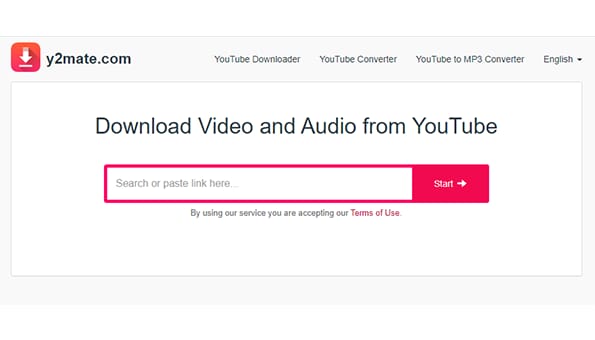
PASOS.
Asegúrate de que estás conectado a una buena conexión a Internet > Carga Y2mate online en cualquier navegador disponible en tu dispositivo > luego ve a youtube para "Copiar" la dirección del enlace del vídeo a convertir en mp3 y vuelve al convertidor de YouTube a mp3 cargado para "Pegar" el enlace copiado en el cuadro "Search or paste Youtube link here" que verás en la parte superior de la interfaz mostrada online > después de esto, haz clic en "Get link Mp3" debajo del enlace pegado. La información del archivo está cargada, ahora tendrás que seleccionar la calidad a la que quieres que el archivo sea convertido usando la flecha desplegable en el lado derecho de la barra de kbps. Una vez que hayas terminado, haz clic en "Get link", descarga y eso es todo.
Pros
YouTube to mp3 es rápido y accesible
Es completamente gratis
Los usuarios pueden convertir de YouTube a mp3 en alta calidad desde 64kbps hasta 320kbps
Contras
No admite la conversión por lotes
Y2mate contiene anuncios
Cuando los usuarios están a punto de descargar el archivo de youtube, son redirigidos a otra página web
2. AddonCrop.com
AddonCrop.com es otra gran fuente para convertir YouTube a mp3 en alta calidad. El software online permite a los usuarios convertir cualquier archivo de vídeo o audio disponible en YouTube a mp3 con tasas de bits progresivas de 64kbps a 320kps con una garantía directamente desde YouTube. Si deseas utilizar este convertidor de youtube a mp3 de alta calidad, puedes seguir los pasos resumidos a continuación.
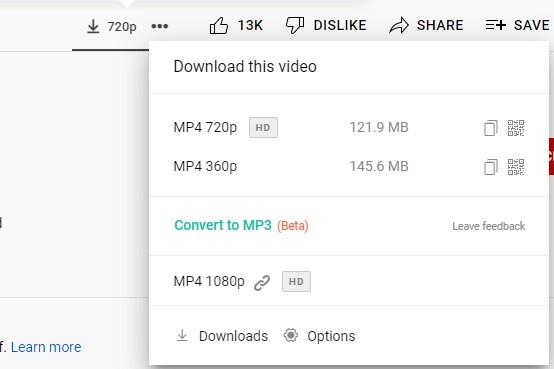
PASOS
En primer lugar, Abre YouTube desde el navegador de tu PC y busca el archivo del que desea extraer o descargar el audio > Abre una nueva pestaña desde el navegador y ve a addon crop.com > añade una extensión del software haciendo clic en "Install Via CrossPlot" y luego haz clic en "Add to Chrome" desde la parte superior derecha de la pantalla y "Add extension" desde el cuadro de diálogo que aparece > después de esto, haz clic en "Grant Permission", y luego en "Allow" desde el cuadro de diálogo recién aparecido. Ahora que has añadido la extensión, vuelve a la pestaña anterior en la que se abre YouTube y haz clic en "Download mp3", luego establece el bitrate, el tiempo y, por último, haz clic en "Download" y ya está.
Pros
Además de ser un convertidor de youtube a mp3 de alta calidad, AdonnCrop.com también admite descargas de vídeo
Es gratis
Los usuarios pueden descargar directamente desde YouTube sin redireccionamiento.
Contras
AddonCrop solo es compatible con los navegadores de PC, no con los smartphones
Es obligatorio añadir una extensión antes de poder utilizar el software
Lamentablemente, no admite la conversión en masa
3. Media.io
En caso de que tengas dudas de que UniConverter 13 no tenga una versión online, aquí está la prueba: Media.io es excepcional, ya que el software online está repleto de numerosas herramientas de trabajo multimedia que permiten a los usuarios acceder a todo tipo de trabajos multimedia. El uso de media.io como aplicación de software para descargar mp3 de youtube en alta calidad te ofrecerá un acceso ilimitado a una serie de archivos de audio. Como amante de los productos de WonderShare, puedes seguir los siguientes pasos para tener una conversión exitosa.
PASOS
En primer lugar, cargs media.io en cualquier navegador disponible en tu dispositivo > Ve a YouTube, copis la URL del archivo de YouTube que deseas convertir a mp3, luego vuelve al convertidor de mp3 online, haz clic en el icono de YouTube, pega la URL en la barra de direcciones y haz clic en "Add" > después de esto, se muestra la información. Ahora haz clic en la tecla desplegable Format, haz clic en la pestaña "Audio" y selecciona mp3 como formato de salida. Si quieres cambiar la frecuencia de muestreo, el recorte y otras cosas, haz clic en el icono del engranaje. Después de esto, pulsa el botón "Convert".
Pros
Media.io admite otros formatos de audio, es decir, múltiples formatos de audio
Admite la conversión por lotes
Admite la subida a Dropbox y Google Drive
Contras
Tienes que registrarte como suscriptor gratuito antes de guardar el archivo convertido.
El archivo convertido desaparece automáticamente después de 24 horas si no se guarda
Ofrece una versión de pago con características exclusivas
4. CloudConvert
CloudConvert es otro convertidor de mp3 disponible para tener en cuenta cuando se busca un convertidor de youtube a mp3 de alta calidad. El software online permite a los usuarios convertir vídeos, documentos, presentaciones, hojas de cálculo, audio y mucho más a un formato deseable en un instante. Si estás interesado en utilizar el software online, puedes seguir fácilmente estos pasos.
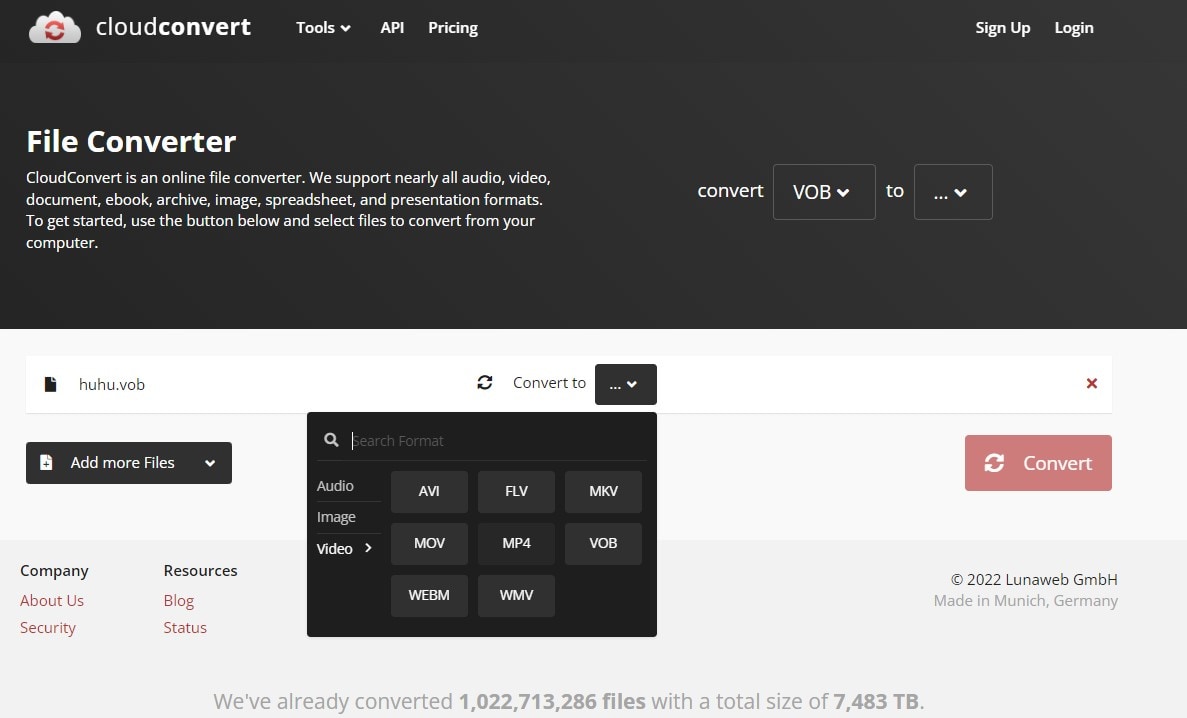
PASOS
Abre CloudConvert en un navegador de tu dispositivo > Haz clic en la flecha desplegable "Select File", luego selecciona "By URL", pega la URL copiada de YouTube en la barra de direcciones y haz clic en "Add" > Una vez que aparezca el archivo de YouTube a convertir, haz clic en "Convert to", selecciona "Audio" y elige "MP3" como formato de salida. A continuación, haz clic en el botón "Convert" y espera pacientemente. Una vez hecho esto, haz clic en "Download" para guardar el archivo convertido.
Pros
La conversión de CloudConvert es completamente gratuita
CloudConvert admite la conversión por lotes
El convertidor online de yt a mp3 soporta múltiples formatos multimedia
Contras
CloudConverter no admite el ajuste de la tasa de bits
La mayoría de las veces, pegar las URLs de YouTube no tiene éxito para una conversión
No cuenta con ninguna herramienta de edición
Parte 2. Cómo descargar YouTube a MP3 en alta calidad con soluciones sin conexión
La descarga de youtube a mp3 en alta calidad no es una cosa que deba preocupar por si se utiliza un convertidor multimedia online capaz, sino por el riesgo y los daños que conlleva. Estos anuncios provocan un mal funcionamiento, incluso hasta la pérdida de archivos ya convertidos por haber olvidado descargarlos o guardarlos. Todo por buscar un software que no requiera ser descargado antes de usarlo, ahora expones tus dispositivos a bugs y virus. Pero no se ha perdido toda la esperanza, ya que le presentamos algunas buenas soluciones para usar sin conexión que te ayudarán a realizar una conversión fácil y sin problemas, sin perder la calidad del archivo convertido.
1. UniConverter 13
Utilizar un software sin conexión está bien, pero utilizar un conversor de alta calidad de youtube a mp3 sin conexión como UniConverter 13 no es más que la solución más excelente y apreciable que puedes obtener en términos de conversión de alta calidad, conversión de alta velocidad, herramientas de edición increíblemente integradas, y mucho más. Sin hacer hincapié en las características y cualidades del software, puedes dedicar un tiempo para saber cómo descargar youtube mp3 en alta calidad utilizando los pasos siguientes.
PASO 1
Descarga e instala UniConverter 13 en un PC con Windows o Mac. Abre las soluciones sin conexión una vez instaladas > haz clic en "Downloader" en la parte izquierda de la interfaz del software, pega la URL copiada en la interfaz del descargador y espera pacientemente a que se analice el archivo.
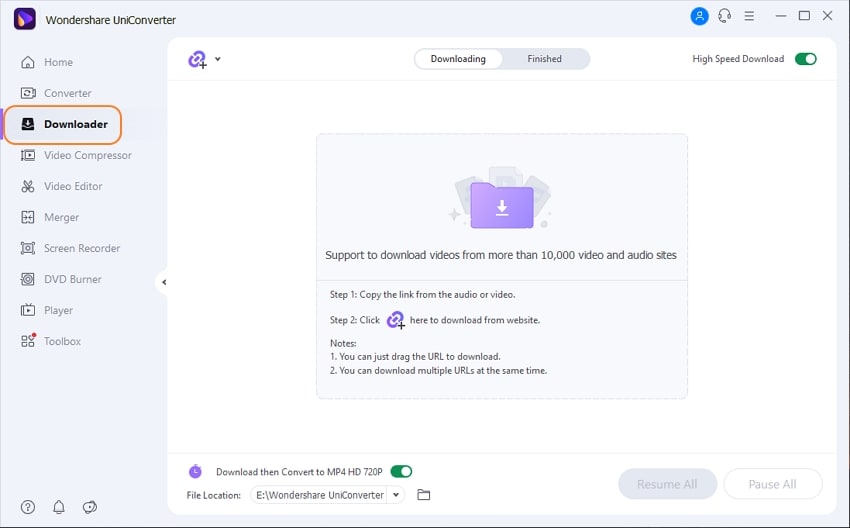
PASO 2
Una vez realizado el análisis del archivo, en la sección Download Audio de la ventana de análisis, selecciona "MP3 320kbps" para descargar youtube a mp3 en alta calidad de 320kbps. Puedes elegir descargar una imagen en miniatura con el audio haciendo clic en "JPG" en la sección de descarga de imágenes en miniatura. A continuación, haz clic en el botón "Download" y espera a que el archivo se convierta en un abrir y cerrar de ojos.
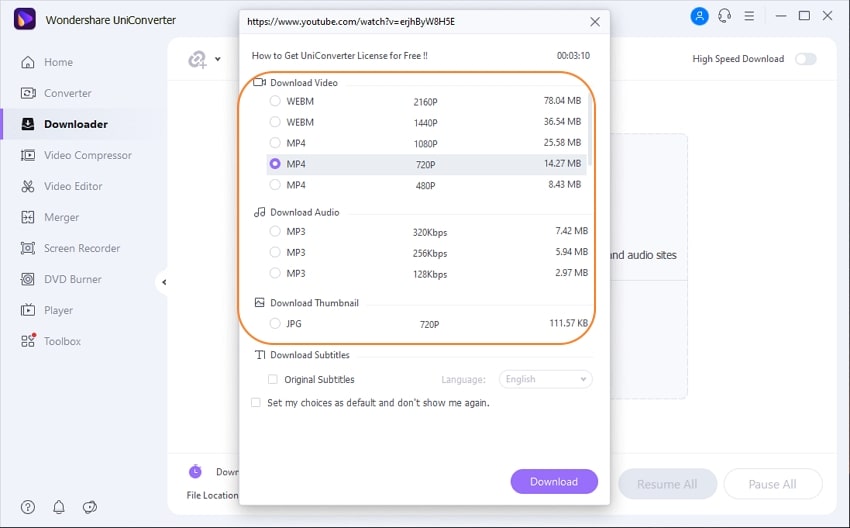
PASO 3
Una vez finalizada la descarga, haz clic en la pestaña "Finished" de la parte superior de la interfaz para acceder al archivo descargado. Si quieres convertir el archivo descargado a otro formato, editarlo o fusionarlo, puedes hacer clic en la opción "•••" que aparece a la derecha de la barra de miniaturas.
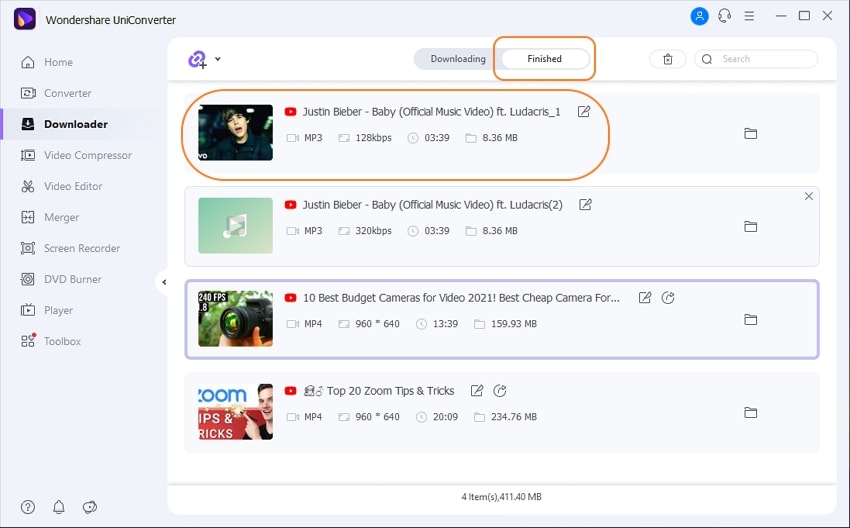
Pros
UniConverter admite la descarga y conversión por lotes
Los usuarios pueden descargar a la velocidad de bits que prefieran
Proporciona una interfaz para los archivos convertidos que se pueden transferir a dispositivos móviles como smartphones y más
Contras
El descargador de UniConverter 13 puede utilizarse si el usuario está suscrito a la versión Pro
Solo es compatible con PCs mac y Windows
Los usuarios no pueden descargar a una tasa de bits inferior a 128kbps

Wondershare UniConverter 13 - El mejor conversor de vídeo para Mac/Windows
5.481.435 personas lo han descargado.
UniConverter es compatible con muchos formatos y maneja la conversión por igual, asegurando en todo momento la alta calidad.
Durante el proceso de conversión, puedes añadir los archivos ya que el programa realiza la conversión por lotes de archivos.
Puedes utilizar la suite de edición para que tus resultados sean obras maestras de la creatividad.
Este software facilita la transferencia de archivos a dispositivos como Android y iPhone, entre otros, una vez finalizada la conversión.
UniConverter también es capaz de gestionar la compresión de vídeo, por lo que te garantiza la adquisición de los tamaños de vídeo que desee.
2. 4K youtube to mp3
4k YouTube to mp3 es otra solución sin conexión a tu alcance. El software permite a los usuarios copiar y pegar enlaces para una conversión de YouTube a mp3 fluida y maravillosa. Además de descargar y convertir YouTube a mp3, los usuarios no tienen restricciones para descargar desde otras plataformas de streaming online como Facebook, Vimeo, Instagram, Twitch, etc. Si te convence la idea de utilizar esta aplicación de software sin conexión para descargar y convertir yt a mp3 en alta calidad, sigue los siguientes pasos.
PASO 1
Descarga e instala 4k youtube to mp3 en tu PC. Después de esto, inicia el software, minimízalo, luego ve a YouTube y copia la URL del vídeo a convertir a mp3.
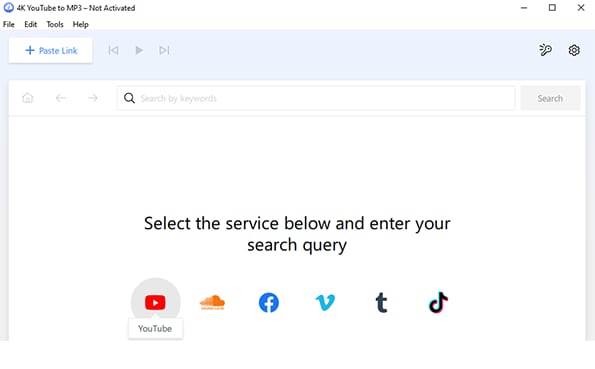
PASO 2
Vuelve a abrir el convertidor minimizado y haz clic en el botón azul "Paste Link" situado en la parte superior izquierda de la interfaz.
PASO 3
Inmediatamente después de hacer clic en el botón de pegar el enlace, el archivo de YouTube comienza a descargarse automáticamente. Una vez finalizada la descarga, puedes encontrar el archivo descargado en el almacenamiento local del PC haciendo clic en el "icono de la carpeta" situado a la derecha de la barra de descarga.
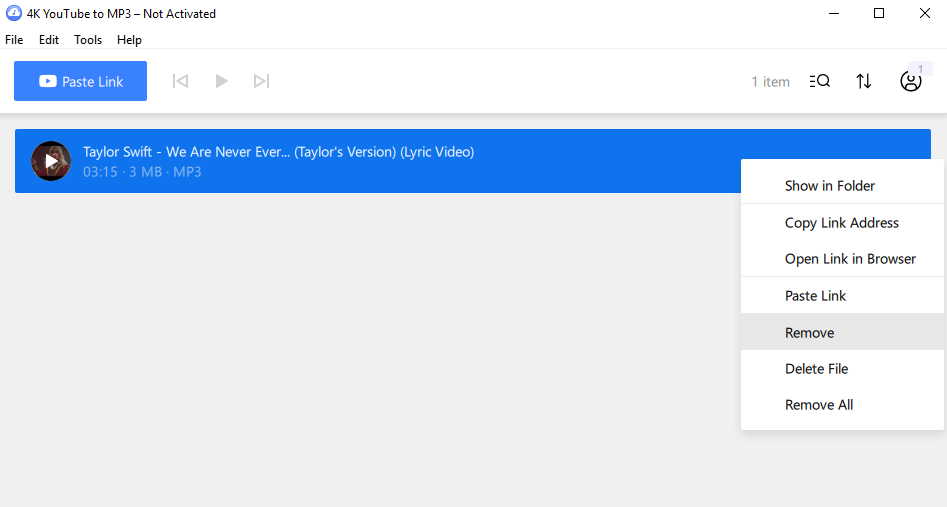
Pros
el proceso de conversión de YouTube 4k a mp3 es directo y fácil de usar
Ofrece una versión de prueba gratuita
Admite la conversión de alta velocidad
Contras
Los usuarios no pueden cambiar la tasa de bits del mp3 a descargar
No hay opción de cambio de formato
Tendrás que estar suscrito a la versión de pago para acceder a otras funciones exclusivas
3. Any Video Converter
Any Video Converter es un software integrado que contiene un conversor, un grabador de DVD, un grabador de vídeo y un reproductor multimedia. En este artículo, el software sirve como solución sin conexión, es decir, sirve como convertidor de alta calidad de YouTube a mp3. Si quieres utilizar esta solución sin conexión, que no tiene límite de tiempo, utiliza los siguientes pasos.
PASO 1
Una vez instalado el software en tu PC. Abre el software, haz clic en la pestaña "Converter", minimiza el software, luego ve a YouTube para copiar la URL del archivo de YouTube que deseas descargar y vuelve al software, haz clic en el menú desplegable "Add URL(s)" > selecciona "Download Music" > haz clic en el icono "+" de la nueva interfaz mostrada y pega la URL copiada
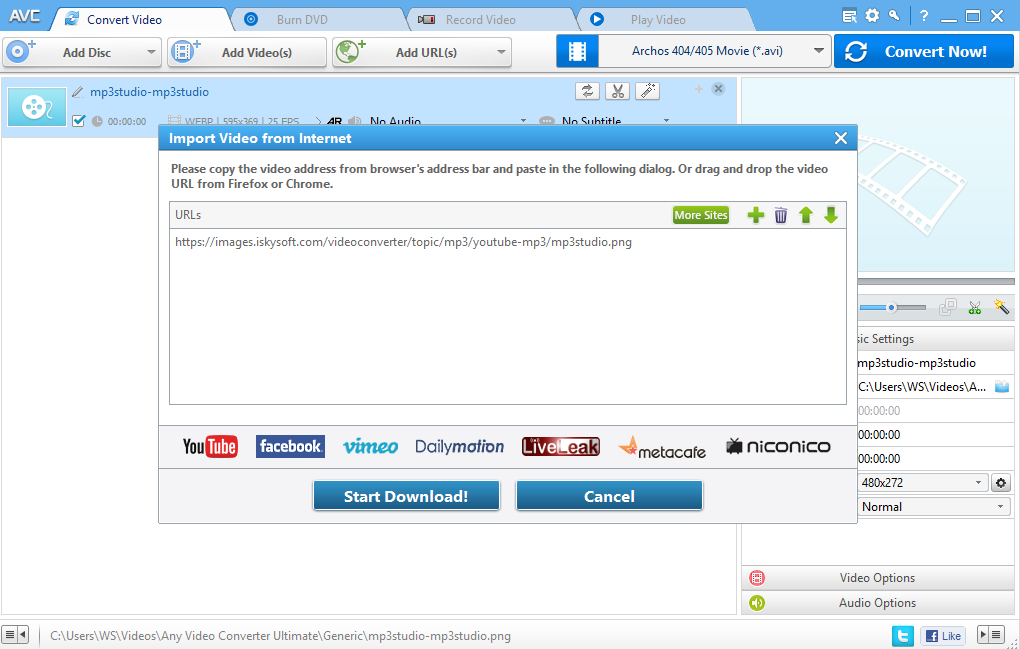
PASO 2
Después de pegar la URL, haz clic en el botón "Start Download!" y espera pacientemente a que se descargue el archivo. Una vez realizada la descarga, selecciona "Audio Code" como MP3 en la parte derecha de la interfaz, establece la tasa de bits y la frecuencia de muestreo.
PASO 3
Una vez que hayas cumplido con todos los requisitos, haz clic en el botón "Convert Now!" para convertir el archivo.
Pros
Admite la descarga por lotes
Tiene un reproductor integrado que permite a los usuarios reproducir el archivo convertido
Velocidades de bits disponibles que van de la más baja a la más alta (de 64kbps a 320kbps)
Contras
Tendrás que ser un usuario registrado antes de permitirte el acceso completo al software
Los usuarios de la versión de prueba gratuita están limitados a una descarga de 3 minutos
Formatos de audio obsoletos disponibles
4. Video Converter Factory
Video Converter es otra opción a considerar si deseas descargar yt a mp3 en alta calidad. El software integrado, muy bien desarrollado, te permite, como usuario, descargar y convertir archivos de diferentes plataformas de streaming, plataformas de redes sociales y más. Para utilizar este software, por favor, sigue la siguiente guía.
PASO 1
Descarga e instala Video Converter Factory en tu PC. Ve a YouTube para copiar la URL del archivo multimedia de YouTube, luego inicia el software, abre la pestaña "Downloader" y haz clic en "+ New Download" en la esquina superior izquierda de la pantalla. En la nueva ventana que aparece, haz clic en"Pegar y analizar" para obtener la información del archivo a convertir.
PASO 2
Después de esto, ve directamente al dominio "Download Audio" para seleccionar un formato de salida que podría no ser un formato mp3, luego haz clic en "OK" para guardar los parámetros y "Download All" para descargar el archivo.
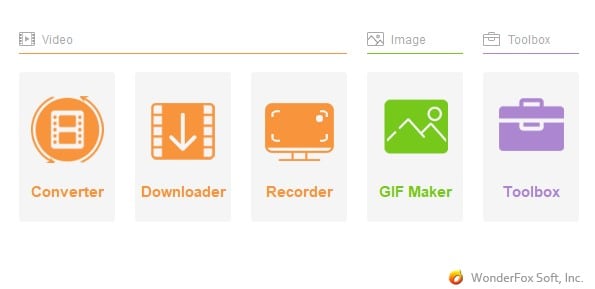
PASO 3
Una vez finalizada la descarga, vuelve a la interfaz principal > haz clic en la pestaña "Converter" > selecciona "+ Add Files" en la parte superior de la interfaz del software para importar el archivo ya descargado > ve a la parte derecha de la interfaz y haz clic en el icono grande de formato debajo de "Haz clic para cambiar el formato de salida" > selecciona la pestaña "Audio" > elige "mp3". Por último, haz clic en el botón "Run" para convertir el archivo.
Pros
El software permite a los usuarios tener tanto los archivos de vídeo como de audio guardados en su PC
Video Converter Factory admite la descarga por lotes
Posee múltiples formatos de audio
123
Contras
Los usuarios no pueden convertir directamente a mp3 desde YouTube, es decir, como usuario, tendrás que descargar primero el formato de vídeo del archivo antes de que se te permita convertirlo a mp3.
No hay herramientas de edición
Requiere un aprendizaje muy intenso para los usuarios inexpertos
Parte 3. Preguntas relacionadas con el conversor de YouTube a MP3 en alta calidad
1. ¿Qué factor decide la calidad del audio?
Los dos únicos factores que determinan la calidad del audio son la tasa de bits y el formato que elijas para descargar o convertir el archivo de YouTube. Si estás interesado en descargar youtube a mp3 en alta calidad, tendrás que aumentar la tasa de bits o la frecuencia de muestreo del mp3, aunque cuanto mayor sea la tasa de bits, más espacio consumirá el archivo.
2. ¿Puedo mejorar la calidad del vídeo mediante la conversión ascendente?
No, no puedes. Esto se debe a que no se puede reproducir un vídeo con una resolución superior a la grabada. La única opción que tienes es añadir al píxel y escalar la imagen, pero eso no es todavía una garantía de que la calidad del vídeo sea de calidad detallada.
Para Win 7 o posterior (64 bits)
Para macOS 10.12 o posterior
